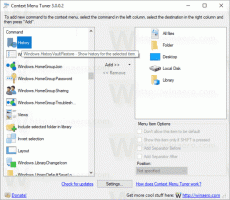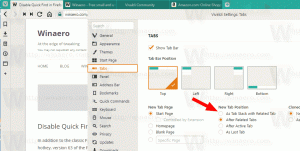Activați Blocarea redirecționării în Google Chrome
Cu Chrome 64, Google va spori securitatea browserului prin blocarea redirecționărilor nedorite. Redirecționările nedorite sunt de obicei cod JavaScript care schimbă adresa URL curentă și conduc utilizatorul către un alt site pe care nu plănuia să îl viziteze. Acestea pot fi adăugate de webmasteri sau pot face parte din reclamele terțelor părți. Google vrea să-i învingă.
Chrome 64 va fi prima versiune a browserului cu un blocator de redirecționare activat în mod implicit. Acesta va bloca strategia rău intenționată de a deschide pagini web cu reclame în fundal, noi file cu site-uri web nedorite și schimbarea locației site-ului curent prin redirecționarea acestuia.
Chrome 64 este de așteptat să fie lansat în ianuarie 2018, dar Redirect Blocker este disponibil în Chrome 62, care este versiunea stabilă la momentul scrierii acestui articol. În timp ce este prezent în browser, nu este încă activat în mod implicit. Trebuie să fie activat în mod explicit de către utilizator. Iată cum se poate face.
Pentru a activa Redirect Blocker în Google Chrome, urmează următoarele instrucțiuni.
- Deschideți browserul web Google Chrome.
- În bara de adrese, tastați sau copiați și lipiți următorul text:
chrome://flags/#enable-framebusting-needs-sameorigin-or-usergesture
Aceasta va deschide pagina de steaguri direct cu setarea relevantă.
- Activați steagul așa cum se arată mai jos.
- După ce modificați această setare, relansați browserul așa cum vi se solicită.
Asta e.
Pentru a testa funcția de blocare a redirecționării, puteți utiliza următoarea adresă URL: https://ndossougbe.github.io/web-sandbox/interventions/3p-redirect/. Este menționat în blogul oficial Chromium.
Notă: dacă aveți suplimente precum uBlock Origin și NoScript/YesScript, acestea vă pot proteja împotriva atacului de redirecționare fără a activa această funcție.
Funcția de blocare a redirecționării este un plus bun la metodele de securitate pe care Google le folosește în browserul său. Pe lângă blocarea redirecționării, gigantul de căutare și publicitate va include un blocator de anunțuri și un blocator îmbunătățit de ferestre pop-up pentru a lupta împotriva reclamelor intruzive rău intenționate, a site-urilor web și amenințărilor rău intenționate.
Sursă: Blogul Chromium.